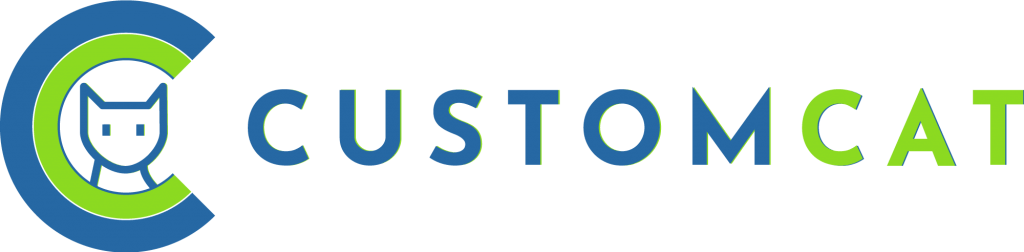Các bạn hãy tải template và đọc kỹ hướng dẫn thao tác để fulfill với CustomCat bằng CSV nhé.
Ngay bây giờ, người bán đã có thể dễ dàng fulfill đơn hàng qua CustomCat từ các nền tảng khác ngoài Shopify, WooCommerce và Etsy bằng CSV.
Khi sử dụng CSV, người bán hoàn toàn có quyền kiểm soát tất cả các thông tin đơn hàng, từ mã sản phẩm, thiết kế đến thông tin khách hàng. CustomCat sẽ phụ trách sản xuất và giao hàng đến đúng địa chỉ mà khách hàng cung cấp. Mã tracking sẽ được đồng bộ trên CustomCat Dashboard khi hàng được giao.
Để fulfill qua CustomCat bằng CSV, bạn hãy tải template tương ứng dưới đây và làm theo các bước hướng dẫn.
Template gửi đơn hàng CSV khi sử dụng DesignID
Template gửi đơn hàng CSV khi sử dụng Design URL
Template gửi đơn hàng CSV khi sử dụng SKU
Template gửi đơn hàng CSV cho các sản phẩm DTG khi in mặt trước/mặt sau
Kích hoạt cửa hàng CSV
Bước 1: Để kích hoạt cửa hàng CSV, bạn cần phải có một tài khoản CustomCat. Hãy đăng ký tài khoản CustomCat.com tại đây.
Bước 2: Sau khi đã tạo tài khoản và đăng nhập, bạn sẽ có tùy chọn kết nối CSV trong giao diện My Store.
Bước 3: Tiếp theo, bạn sẽ được nhắc nhở kết nối cửa hàng của mình bằng cách nhập tên cửa hàng và URL dưới định dạng hợp lệ.
Lưu ý: Bước này chỉ để chúng tôi lưu trữ thông tin, không có kết nối thực tế nào được thực hiện vì CSV chỉ là một tính năng gửi đơn hàng thủ công, vì vậy bạn vẫn có thể nhập URL giả.
Bước 4: Bạn hãy hoàn tất các thông tin trong mục Settings trên Dashboard để cửa hàng hoạt động. CustomCat sẽ kích hoạt cửa hàng của bạn trong thời gian sớm nhất.
Sau khi được được kích hoạt, bạn có thể tải file CSV lên và xử lý đơn hàng để CustomCat tiến hành sản xuất và vận chuyển.
Hướng dẫn sử dụng file CSV
1. Một số lưu ý trước khi thao tác
Trước hết bạn cần phải tạo file CSV để có thể gửi đơn hàng bằng tính năng này. Khi tải file CSV lên với thông tin đơn hàng, bạn cần phải điền theo đúng định dạng các cột và tiêu đề cột của CustomCat để hệ thống đọc được và xử lý các chi tiết trong đơn hàng. Nếu bạn làm sai bước này, đơn hàng của bạn sẽ bị từ chối do lỗi định dạng hoặc bạn phải map tay từng phần mỗi khi bạn tải file CSV lên.
Lưu ý:Nếu file CSV được định dạng hoàn hảo, sản phẩm của bạn sẽ tự động map và bạn chỉ cần nhấn vào “Process Order” là hoàn tất.
2. Diễn giải từng cột
OrderID: Riêng biệt và duy nhất cho mỗi đơn hàng, bạn nên đặt theo cách riêng để dễ dàng quản lý. Nếu bạn muốn có nhiều mặt hàng trong cùng một đơn hàng, mỗi mặt hàng phải được liệt kê theo từng dòng và phải dùng chung một OrderID.
LineitemID: Duy nhất cho mỗi mặt hàng. Nếu mặt hàng đó được in 2 mặt trước và sau, cột này cần phải điền giống nhau. Xem ví dụ ở hình dưới:
Quantity: Số lượng mỗi mặt hàng trong một đơn hàng.
ProductName: Tên của mỗi sản phẩm. Bạn có thể tự đặt tùy ý.
ProductId: Duy nhất cho mỗi sản phẩm. Chúng tôi khuyến khích bạn nên dùng tên sản phẩm của CustomCat để sản phẩm được tự động map khi tải file CSV lên. Bạn có thể lấy tên sản phẩm tại CustomCat Catalog. Ví dụ: G500, CANLA15, NL3600…
Color: Điền đúng màu sắc trong Catalog để được map tự động. Bạn hãy rê chuột qua bảng màu để thấy tên màu. Ví dụ: Black, White, Navy…
Size: Điền đúng kích thước của sản phẩm trong Catalog để được map tự động.
- Các sản phẩm chỉ có một kích thước sẽ điền One Size
- Các sản phẩm áo có kích thước sẽ theo trong Catalog: XS, S, M, L, XL, 2XL, 3XL, 4XL, 5XL, 6XL
- Các sản phẩm poster, canvas…: điền đúng kích thước và định dạng trong Catalog
Nếu bạn dùng ProductId, Color, Size tự đặt, công đoạn này mất hơn công hơn vì CustomCat không nhận diện được đó là sản phẩm, màu sắc hoặc kích cỡ của chúng tôi. Sau khi tải file lên, bạn sẽ mất thêm một bước map các yếu tố này.
Ví dụ: Khi bạn muốn fulfill áo G500 5.3 oz. T-Shirt – Navy – Large, định dạng các cột sẽ như sau:
- ProductID = G500
- Color = Navy
- Size = L
DesignId (bỏ cột này nếu bạn sử dụng DesignURL): Chỉ sử dụng cột này nếu bạn dùng thiết kế trong Design Library. DesignId không được sử dụng chung, nếu sử dụng chung CustomCat sẽ map thiết kế tự động và in giống như thiết kế có DesignId được tải lên trước đó (bỏ qua việc đọc dữ liệu các cột khác).
DesignPosition (chỉ dành cho các sản phẩm DTG muốn in mặt trước/sau): Mặc định của vị trí thiết kế trên sản phẩm DTG là Front, nếu in mặt sau thì điền Back. Cột này không cần sử dụng cho các sản phẩm in Dye Sub và Embroidery.
***Lưu ý: Hiện tại in áo mặt sau không sử dụng được cột DesignURL để được map tự động. Bạn hãy dùng cách tải thiết kế Design Library và map bằng tay.
DesignURL (Bỏ qua nếu sử dụng DesignID): Bỏ qua mục Design Library nếu bạn có host và URL ảnh của riêng mình.
- Định dạng file phải là .png hoặc .jpg
- File in không được bảo vệ bằng mật khẩu và phải được tự động tải xuống khi nhấp vào đường link. Chúng tôi khuyến cáo bạn không nên sử dụng đường link Google Drive vì có thể sẽ không mở được.
- Khi sử dụng URL của Dropbox, bạn cần phải đổi hậu tố dl=0 thành dl=1.
Đối với các sản phẩm DTG, sau khi đã map tự động sẽ hiển thị thêm nút Position để bạn lựa chọn vị trí của thiết kế.
Ở đây sẽ có 3 lựa chọn: Full Front, Left Chest, Customize
- Mặc định là Full Front
- Chọn Left Chest nếu bạn muốn mẫu thiết kế được in ở ngực trái
- Customize cho phép chỉnh sửa vị trí thiết kế theo ý muốn
Đối với các sản phẩm Dye Sub, sau khi đã map tự động (dùng DesignURL và ExactArtwork) sẽ chỉ hiển thị chữ “Design Mapped!” và không có nút Position.
ExactArtwork (Chỉ sử dụng khi dùng DesignURL): Có 2 sự lựa chọn cho cột này – TRUE hoặc FALSE.
TRUE – Nếu dùng True, chúng tôi sẽ không cắt bỏ phần nào trong template của bạn và sẽ in theo kích thước template bạn đưa. File in của bạn cần phải tuân theo các yêu cầu kích thước và template dưới đây để có thành phẩm đẹp nhất:
- Adult Shirts & Sweatshirts: 37.4cm x 40.7cm (14.7” x 16”)
- Adult Hoodies: 32.5cm x 47.5cm (12.7” x 10.4”)
- Youth Shirts & Sweatshirts: 32.4cm x 27.7cm (9.5 x 10.9”)**
- Youth Hoodies: 22.4cm x 12.4cm (8.8” x 4.9”)
- Sản phẩm Dye-Sub: cần phải tuân theo hướng dẫn thiết kế
** Lưu ý: Một số trang phục nữ (ladies apparel) size nhỏ sẽ sử dụng kích thước vùng in tối đa là 9.5” x 10.9”
***Lưu ý: Sử dụng ExactArtwork sẽ không có mockup xem trước và không có nút tùy chỉnh vị trí thiết kế.
FALSE – Nếu dùng False (hoặc bỏ trống), chúng tôi sẽ cắt bớt không gian trong suốt trong mẫu thiết kế của bạn và chỉnh theo preset của CustomCat. Bạn có thể điều chỉ vị trí thiết kế khi map sản phẩm.
SKU (Tùy chọn): Nếu bạn dùng Shopify, WooCommerce, Etsy hoặc bất kỳ tích hợp CustomCat nào khác, bạn có thể sử dụng SKU của CustomCat để map tự động các sản phẩm cần đặt hàng qua CSV. Nếu bạn không sử dụng SKU từ Shopify, Woo, Etsy, bạn có thể bỏ qua cột này.
Bạn cần phải điền đầy đủ tất cả thông tin vận chuyển của khách hàng vào các cột tương ứng. Nếu xảy ra lỗi sẽ rơi vào tình trạng City/State/Zip không hợp lệ. Bạn nên sử dụng Smarty Streets Address Validation để kiểm tra địa chỉ của khách hàng và tải file lên lại.
- ShipToFirstName: Tên của khách hàng
- ShipToLastName: Họ của khách hàng
- ShipToAddress: Địa chỉ
- ShipToAddress2: Số chung cư nếu có
- ShipToCity: Thành phố
- ShipToZip: Zip code. Chỉ điền 5 chữ số của zip code
- ShipToState: Tiểu bang
- ShipToCountry: Viết tắt quốc gia. Ví dụ: US, AU, CA…
- ShipToPhone: Số điện thoại thật, nếu không có có thể bỏ trống
- ShippingMethod: Xem các phương pháp vận chuyển tại đây
- CustomerEmail: Email của khách hàng, nếu không có có thể bỏ trống
Map và gửi file CSV
Sau khi tài khoản CSV của bạn được kích hoạt và bạn đã hoàn tất file CSV theo hướng dẫn, lúc này bạn có thể tải file CSV lên bằng cách nhấn vào nút “Import Orders” trong giao diện My Store.
Bạn sẽ được chuyển đến giao diện để thả file CSV vào.
Nếu file đã được định dạng đúng, cửa sổ popup sẽ hiện lên cho biết có bao nhiêu đơn hàng đã được tải lên thành công hoặc nếu có bất kỳ lỗi nào.
Nếu xuất hiện bất cứ cảnh báo nào, bạn cần chỉnh sửa lại file CSV trước và tải lên lại.
Sau khi nhấn “Continue”, tất cả đơn hàng và mặt hàng sẽ được liệt kê đầy đủ. Nếu bạn đã điền đúng các cột sản phẩm và DesignURL hoặc DesignId mà hệ thống CustomCat nhận ra, tất cả các sản phẩm và thiết kế của bạn sẽ hiển thị “Product Mapped” và “Design Mapped”, lúc này bạn đã có thể nhấn Process Order.
Tuy nhiên, nếu không hiển thị hai dòng trên, bạn cần phải tự map tay sản phẩm/thiết kế của mình.
- Khi bạn nhấn vào “Select Product” hoặc “Preview/Remap”, bạn sẽ được chuyển đến danh mục sản phẩm của CustomCat để lựa chọn sản phẩm/ màu sắc/ kích thước mà bạn muốn.
- Khi bạn chọn “Select Design” hoặc “Preview/Remap”, bạn sẽ được chuyển đến trang thêm thiết kế từ Design Library (bạn không thể thực hiện thao tác này nếu dùng DesignURL).
Khi sản phẩm/ thiết kế đã được map sẽ xuất hiện một nút Position bên cạnh, cho phép bạn tùy chỉnh vị trí thiết kế. Nếu bạn sử dụng DesignURL & ExactArtwork ‘True’, nút Position sẽ được thay thế bằng Preview và bạn chỉ có thể xem trước URL thiết kế của mình.
Chỉ sau khi tất cả sản phẩm và thiết kế đã được map, bạn mới có thể gửi và xử lý các đơn hàng của mình để được đưa vào sản xuất. Sử dụng checkbox để chọn đơn hàng cần xử lý, tổng giá của đơn hàng sẽ được liệt kê ở bên dưới.
Nếu đơn hàng được xử lý thành công, bạn sẽ nhận được một thông báo xác nhận: Order Processed!
Ngay lúc này, các đơn hàng đã chọn đã được xử lý và CustomCat sẽ thu tiền của bạn. Các đơn hàng sẽ hiển thị trong mục View Orders tại Dashboard.
Một số mẹo khi điền file CSV
Để giữ nguyên số 0 ở đầu, bạn cần chọn Cột ShipToZip -> nhấn chuột phải -> Format Cells.
Bảng định dạng sẽ xuất hiện. Trong mục Numbers, chọn Special -> Zip Code, sau đó nhấn OK.
Bạn nhớ lưu file lại trước khi tải lên CustomCat nhé.
Lưu ý: Nếu bạn mở lên lại và cần chỉnh sửa file CSV trước khi gửi, bạn phải lặp lại các bước trên để giữ nguyên số 0 ở đầu zip code.
Hãy liên hệ với đội ngũ hỗ trợ CustomCat Việt Nam nếu bạn cần hỗ trợ khi tải file CSV lên lần đầu nhé! Chúng tôi sẽ kiểm tra lại các thông tin và đảm bảo đơn hàng của bạn không bị sai sót.
Tham gia Cộng đồng CustomCat Việt Nam để có thêm những cập nhật mới nhất về xu hướng sản phẩm, tin tức trong cộng đồng E-Commerce cũng như bí kíp kinh doanh được chia sẻ từ những người bán hàng khác.